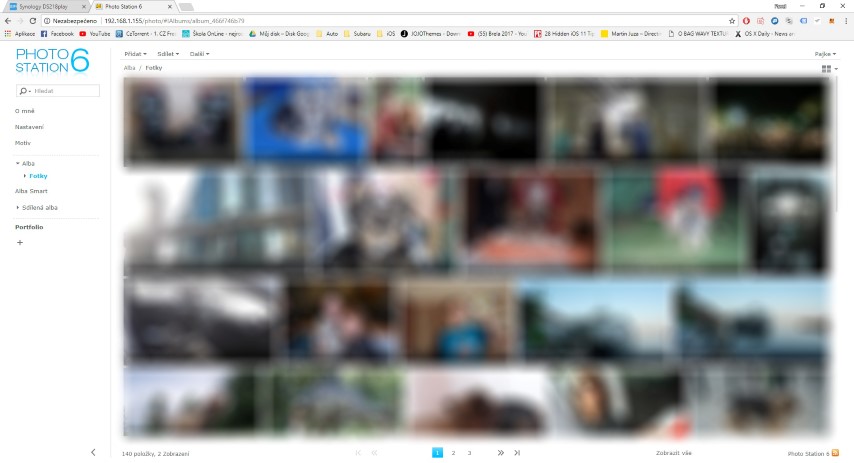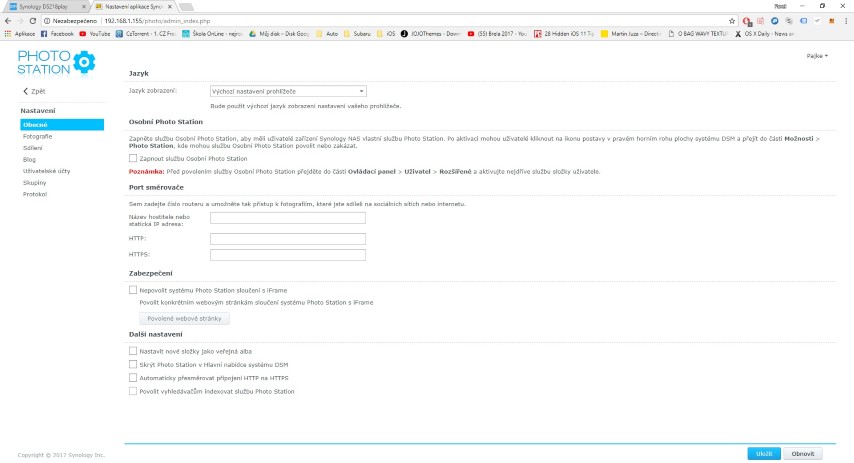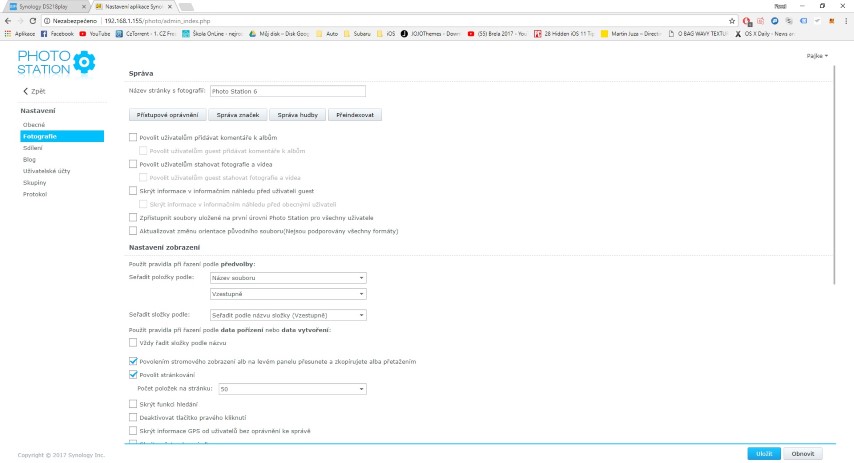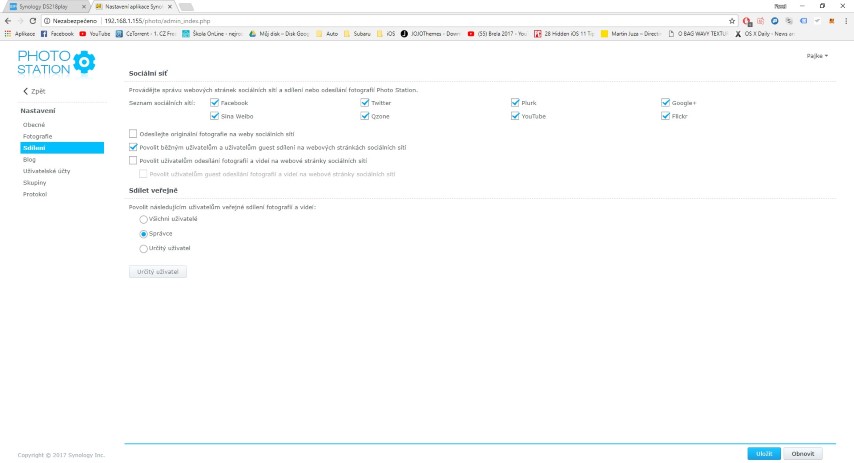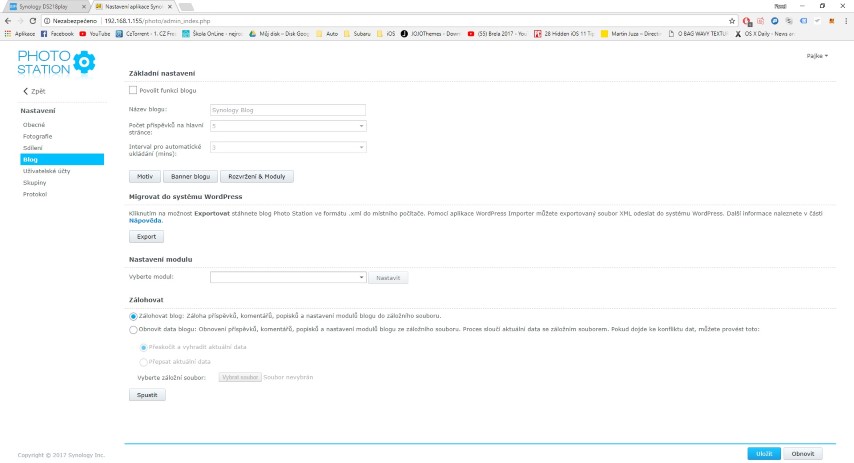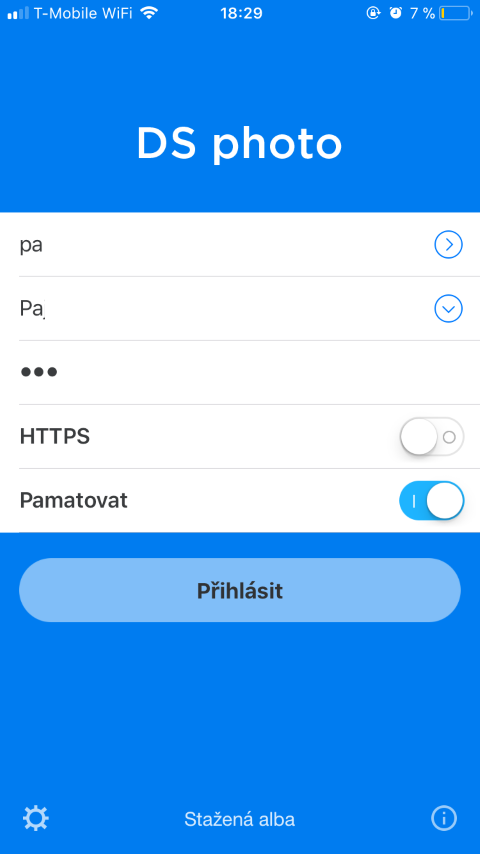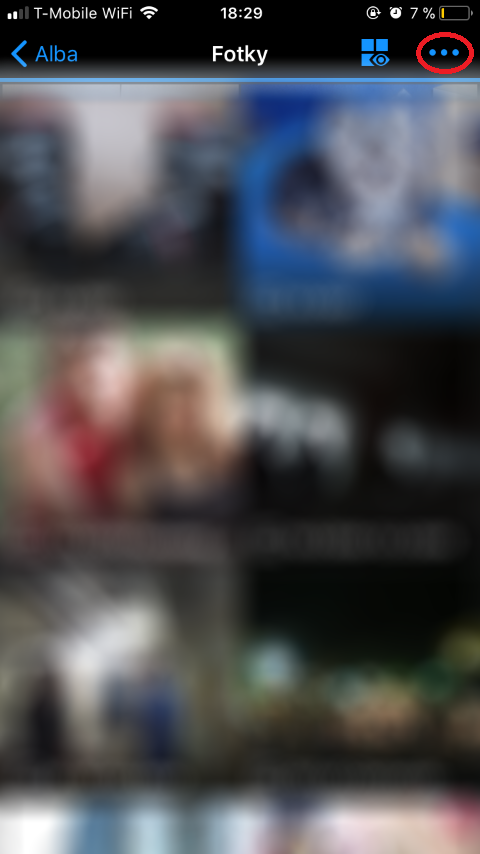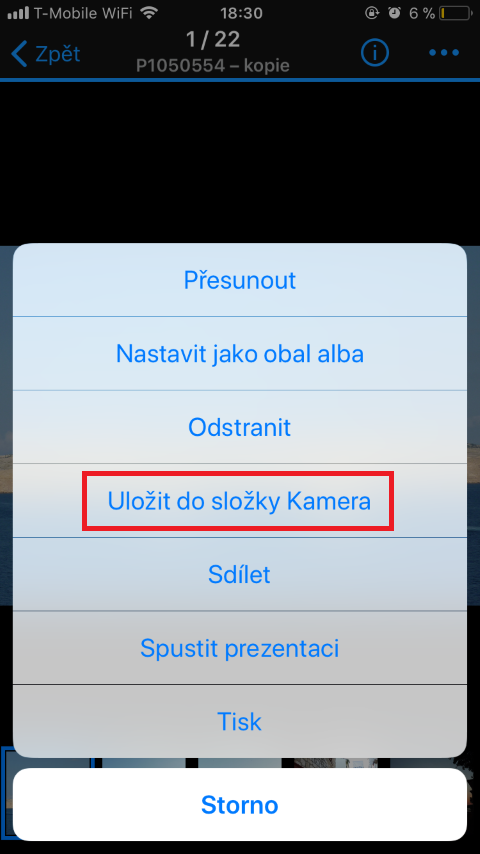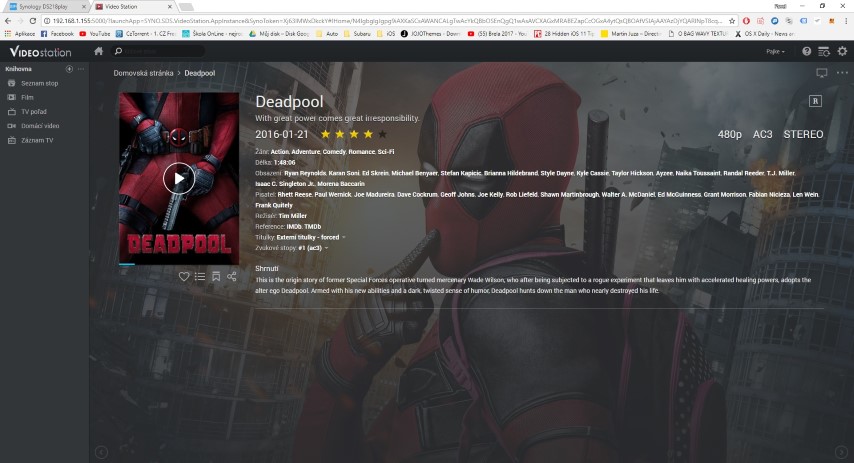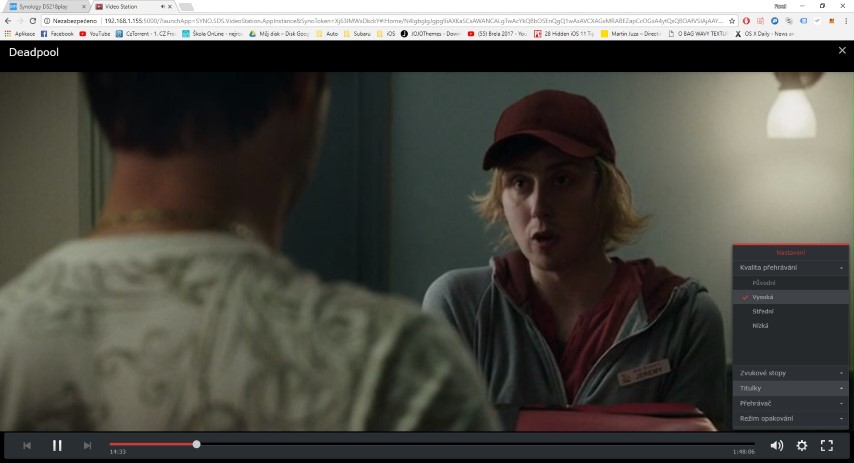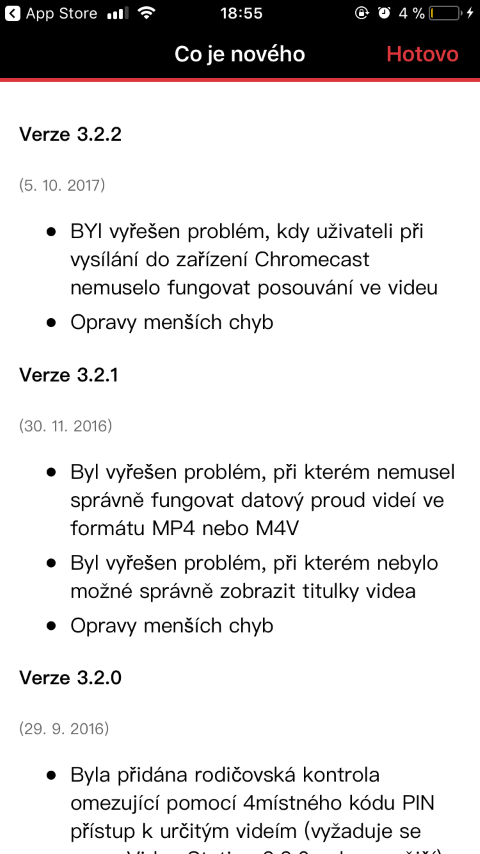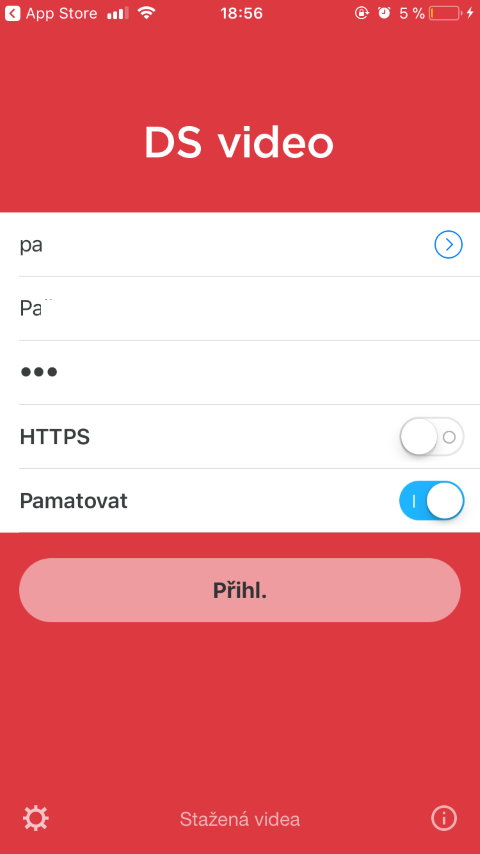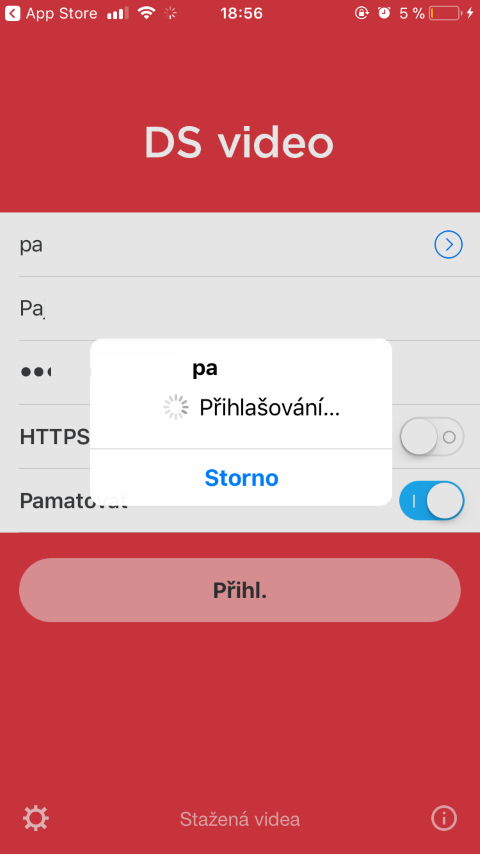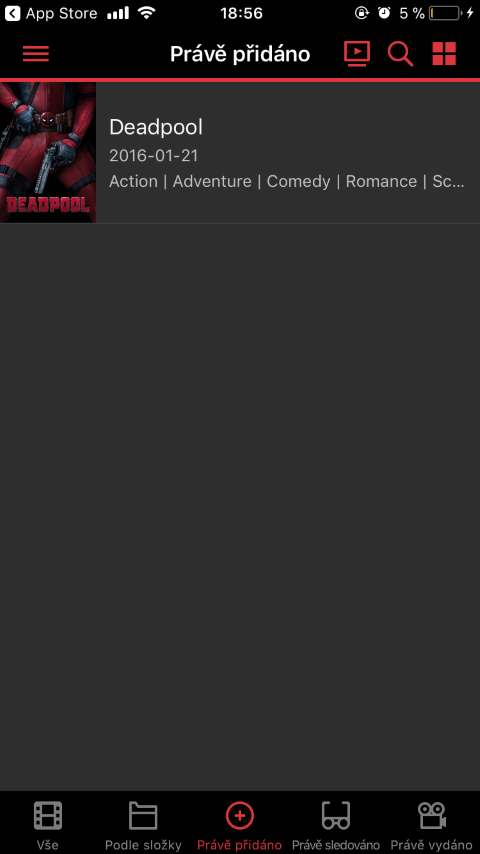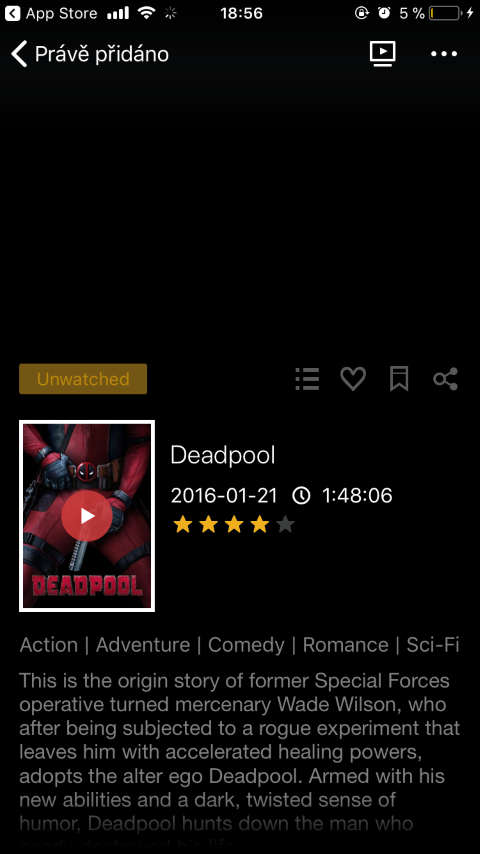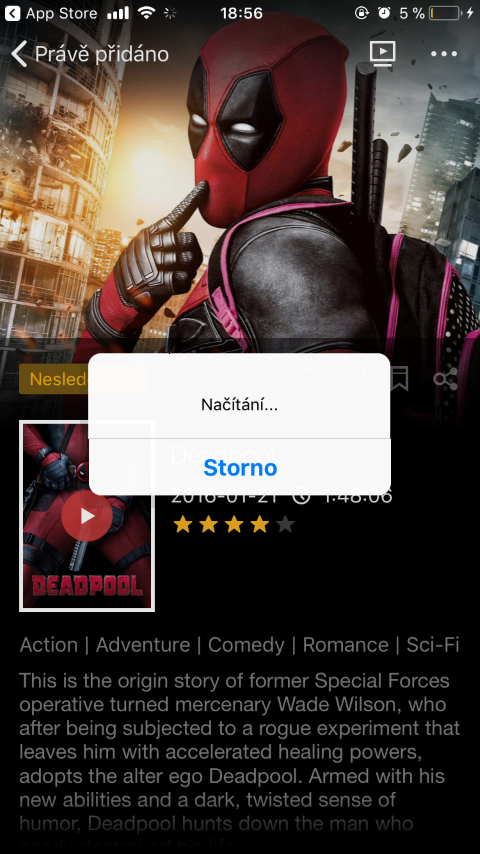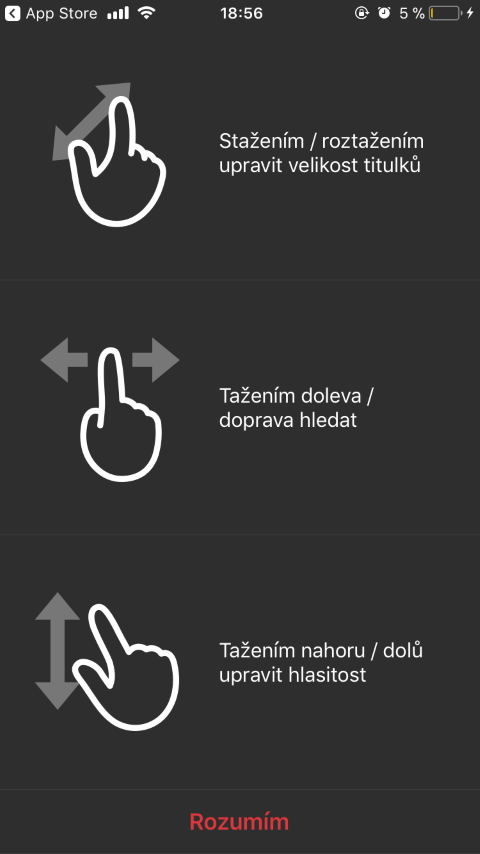ອາທິດຜ່ານໄປຄືກັບນ້ໍາແລະຂ້າພະເຈົ້າຍິນດີຕ້ອນຮັບທ່ານອີກເທື່ອຫນຶ່ງໃນສ່ວນຕໍ່ໄປຂອງການທົບທວນຄືນກ່ຽວກັບສະຖານີ Synology DS218play NAS. ໃນການຕິດຕັ້ງທີ່ຜ່ານມາ, ພວກເຮົາໄດ້ສຸມໃສ່ລະບົບ DSM, Synology C2 Backup, ແລະສິ່ງອື່ນໆຈໍານວນຫນຶ່ງທີ່ຢູ່ນອກຜະລິດຕະພັນຂອງມັນເອງ. ຖ້າທ່ານສົນໃຈອ່ານພາກສ່ວນທີ່ຜ່ານມາຂອງການທົບທວນຄືນ, ຫຼັງຈາກນັ້ນບໍ່ມີຫຍັງງ່າຍກວ່າການຄລິກໃສ່ການເຊື່ອມຕໍ່ຂ້າງລຸ່ມນີ້. ໃນ episode ຂອງມື້ນີ້, ພວກເຮົາຈະເບິ່ງສອງຄໍາຮ້ອງສະຫມັກທີ່ສໍາຄັນທີ່ສາມາດເຮັດໃຫ້ການເຮັດວຽກກັບຮູບພາບແລະຮູບເງົາເປັນສຸກຫຼາຍ. ເຫຼົ່ານີ້ແມ່ນຄໍາຮ້ອງສະຫມັກທີ່ສ້າງຂຶ້ນໂດຍກົງໃນ DSM ແລະເວົ້າໂອ້ອວດຊື່ສະຖານີຮູບພາບແລະສະຖານີວິດີໂອ. ຂ້າພະເຈົ້າຫວັງວ່າຂ້າພະເຈົ້າໄດ້ຕື່ນເຕັ້ນທີ່ທ່ານພຽງພໍແລະໃຫ້ພວກເຮົາເບິ່ງຄູ່ຂອງຄໍາຮ້ອງສະຫມັກຮ່ວມກັນ.
ດັ່ງທີ່ໄດ້ກ່າວໄວ້ໃນບົດແນະນໍາ, ພວກເຮົາສາມາດຊອກຫາຄໍາຮ້ອງສະຫມັກໂດຍກົງໃນລະບົບ DSM ໃນເວັບ. ພວກເຮົາສາມາດໄປຫາ Synology ຂອງພວກເຮົາໂດຍໃຊ້ການເຊື່ອມຕໍ່ find.synology.com. ເພື່ອເຂົ້າເຖິງ DSM, ແນ່ນອນ, ມັນຈໍາເປັນຕ້ອງເຂົ້າສູ່ລະບົບ. ຫຼັງຈາກເຂົ້າສູ່ລະບົບ, ພວກເຮົາສາມາດເລີ່ມຕົ້ນການນໍາໃຊ້ທັງສອງຄໍາຮ້ອງສະຫມັກ.
ສະຖານີຖ່າຍຮູບ
ສະຖານີຮູບພາບແມ່ນຫນຶ່ງໃນແອັບຯທໍາອິດທີ່ຂ້ອຍເລີ່ມຄົ້ນຫາຫຼັງຈາກເປີດ Synology DS218play ຂອງຂ້ອຍໃນເບື້ອງຕົ້ນ. ກັບຄືນໄປບ່ອນນັ້ນ, ຂ້າພະເຈົ້າບໍ່ມີຂໍ້ມູນໃດໆຢູ່ໃນຮາດໄດຂອງຂ້ອຍ, ດັ່ງນັ້ນຂ້າພະເຈົ້າບໍ່ສາມາດເຫັນທ່າແຮງອັນເຕັມທີ່ຂອງແອັບພລິເຄຊັນທີ່ດີນີ້. ສະຖານີຮູບພາບຖືກໃຊ້ດີທີ່ສຸດເມື່ອທ່ານມີຮູບນັບບໍ່ຖ້ວນຢູ່ໃນສະຖານີຂອງເຈົ້າ. ຂ້າພະເຈົ້າຄິດວ່າພວກເຮົາສ່ວນໃຫຍ່ຊື້ສະຖານີ NAS ຢ່າງແນ່ນອນເພື່ອບໍ່ໃຫ້ສູນເສຍສິ່ງທີ່ມີຄ່າທີ່ສຸດແລະບໍ່ສາມາດຄິດໄລ່ໄດ້ກັບພວກເຮົາ - ຄວາມຊົງຈໍາ. ສະຖານີຮູບພາບແມ່ນພຽງແຕ່ແອັບພລິເຄຊັນທີ່ລວມຮູບພາບທັງຫມົດຈາກ Synology ເຂົ້າໄປໃນແອັບພລິເຄຊັນດຽວ. ທ່ານສາມາດຈິນຕະນາການທີ່ດີທີ່ສຸດສະຖານີຮູບພາບພາຍໃຕ້ຫ້ອງສະແດງຢູ່ໃນໂທລະສັບຂອງທ່ານ. ທ່ານສາມາດຊອກຫາຄວາມຊົງຈໍາທັງໝົດໄດ້ຢູ່ບ່ອນນີ້.
ຄໍາຮ້ອງສະຫມັກສະຖານີຮູບພາບເຮັດວຽກໄດ້ດີຫຼາຍ. ຕາມປົກກະຕິກັບ Synology, ແລະຍ້ອນວ່າຂ້ອຍສືບຕໍ່ສັນລະເສີນມັນຢູ່ໃນທຸກໆສ່ວນຂອງການທົບທວນຄືນ, ທຸກສິ່ງທຸກຢ່າງຢູ່ທີ່ນີ້ແມ່ນ intuitive ຫຼາຍແລະງ່າຍທີ່ຈະປະຕິບັດງານ. Synology ຄວນພິຈາລະນາການປ່ຽນຊື່ມັນເປັນ Intuitology (ຕະຫລົກ). ແນ່ນອນ, ສະຖານີຮູບພາບມີຫຼາຍການຕັ້ງຄ່າ, ໃນບັນດາພື້ນຖານທີ່ສຸດ, ສໍາລັບຕົວຢ່າງ, ທາງເລືອກໃນການເປີດຟັງຊັນສະຖານີຮູບພາບສ່ວນບຸກຄົນ. ຖ້າທ່ານເປີດໃຊ້ຄຸນສົມບັດນີ້, ຜູ້ໃຊ້ແຕ່ລະຄົນທີ່ໃຊ້ສະຖານີຂອງເຈົ້າຈະສາມາດຈັດການສະຖານີຮູບພາບຂອງຕົນເອງໄດ້. ການຕັ້ງຄ່າທີ່ເປັນປະໂຫຍດອື່ນໆລວມມີ, ຕົວຢ່າງ, ຄວາມສາມາດສໍາລັບຜູ້ໃຊ້ໃນການສະແດງຄວາມຄິດເຫັນກ່ຽວກັບອັນລະບັ້ມແລະດາວໂຫລດຮູບພາບຫຼືວິດີໂອ. ຖ້າຂ້ອຍອະທິບາຍທຸກສິ່ງທີ່ເຈົ້າສາມາດຕັ້ງຢູ່ໃນສະຖານີຮູບພາບ, ຂ້ອຍອາດຈະຢູ່ນີ້ຈົນຮອດມື້ອື່ນ. ດັ່ງນັ້ນ, ທ່ານສາມາດເບິ່ງຕົວເລືອກການຕັ້ງຄ່າທັງຫມົດໃນຄັງຂ້າງລຸ່ມນີ້.
ຮູບ DS
ຄຸນນະສົມບັດທີ່ຍິ່ງໃຫຍ່ອີກປະການຫນຶ່ງຂອງສະຖານີຮູບພາບແມ່ນການເຊື່ອມຕໍ່ກັບ quickconnect.to, ເວົ້າດີກວ່າກັບຄໍາຮ້ອງສະຫມັກຮູບພາບ DS, ທີ່ທ່ານສາມາດຊອກຫາທັງໃນ. ກູໂກຫຼິ້ນ ສົ່ງເສີມ Android, ດັ່ງນັ້ນໃນ App Store ສົ່ງເສີມ iOS. ຫຼັງຈາກການດາວໂຫຼດ, ຄໍາຮ້ອງສະຫມັກຍິນດີຕ້ອນຮັບພວກເຮົາທີ່ມີຫນ້າຈໍຍິນດີຕ້ອນຮັບທີ່ມັນນໍາສະເຫນີຕົວຂອງມັນເອງມີຄຸນສົມບັດທີ່ຍິ່ງໃຫຍ່ທັງຫມົດຂອງຕົນ. ຫຼັງຈາກນັ້ນ, ພຽງແຕ່ເຂົ້າໄປໃນບັນຊີ quickconnect.to ຂອງທ່ານ, ເລືອກທີ່ຈະກໍານົດສະຖານີຂອງທ່ານແລະvoilà, ທ່ານຢູ່ທີ່ນັ້ນ. ນອກເຫນືອໄປຈາກຄວາມຈິງທີ່ວ່າໃນຄໍາຮ້ອງສະຫມັກຮູບພາບ DS ທ່ານສາມາດເບິ່ງຮູບພາບທັງຫມົດທີ່ຢູ່ໃນສະຖານີຂອງທ່ານ, ທ່ານຍັງສາມາດດາວນ໌ໂຫລດໃຫ້ເຂົາເຈົ້າໂດຍກົງກັບອຸປະກອນ. ພຽງແຕ່ກົດສາມຈຸດໃນແຈເທິງຂວາຂອງຮູບພາບທີ່ຕ້ອງການແລະເລືອກເອົາບັນທຶກໄປໃນໂຟນເດີກ້ອງຖ່າຍຮູບ (ໃນກໍລະນີຂອງ iOS). ຮູບພາບຈະຖືກດາວໂຫຼດ ແລະສະແດງຢູ່ໃນຄັງຮູບພາບທັນທີຫຼັງຈາກການດາວໂຫຼດ.
ສະຖານີວິດີໂອ
ຂ້ອຍໄດ້ເປີດແອັບພລິເຄຊັນ Video Station ຫຼັງຈາກດາວໂຫຼດຄໍເລັກຊັນຮູບເງົາຂອງຂ້ອຍໃສ່ NASko. ຂ້າພະເຈົ້າສົງໃສວ່າມັນເປັນໄປໄດ້ທີ່ຈະຫຼິ້ນຮູບເງົາກ່ຽວກັບອຸປະກອນອື່ນໆໂດຍກົງຈາກ DSM. ຂ້ອຍສາມາດບອກເຈົ້າໄດ້ຈາກປະສົບການຂອງຂ້ອຍວ່າ DSM ສາມາດເຮັດໄດ້ຄືກັນ. ແລະວ່າລາວສາມາດເຮັດໄດ້ແທ້ໆ brilliantly ແລະບໍ່ມີຄວາມສັບສົນໃດໆ. ສະນັ້ນການຫຼິ້ນຄືນເຮັດວຽກໄດ້ດີ, ແຕ່ສິ່ງທີ່ສະຖານີວິດີໂອມີຜົນປະໂຫຍດອື່ນໆ? ມີຫຼາຍຂອງພວກເຂົາ. ມັນສາມາດເພີ່ມຫຍັງກັບຮູບເງົາຫຼາຍທີ່ສຸດ informace - ຈາກຮູບພາບຕົວຢ່າງ, ໂດຍຜ່ານການປະເພດ, ຄວາມຍາວ, cast, ກັບ "trailer" ສັ້ນໃນຮູບແບບຂໍ້ຄວາມ. ສະນັ້ນຫ້ອງສະໝຸດຮູບເງົາທັງໝົດຂອງທ່ານສາມາດສິ້ນສຸດໄດ້ເບິ່ງງາມ ແລະ ເປັນລະບຽບຮຽບຮ້ອຍ. ເມື່ອເບິ່ງຮູບເງົາ, ແນ່ນອນທ່ານສາມາດເລືອກຄຸນນະພາບຂອງຮູບເງົາທີ່ກໍາລັງຫຼີ້ນ, ພາສາແລະຄໍາບັນຍາຍ (ຖ້າພວກເຂົາມີແນ່ນອນ - ຖ້າພວກເຂົາບໍ່ແມ່ນ, ທ່ານສາມາດເປີດຟັງຊັນການດາວໂຫລດອັດຕະໂນມັດຂອງຄໍາບັນຍາຍໃນການຕັ້ງຄ່າ. ).
ເຊັ່ນດຽວກັນກັບສະຖານີຮູບພາບ, ສະຖານີວິດີໂອເຮັດວຽກ seamlessly. ແອັບພລິເຄຊັ່ນທັງໝົດຖືກປັບເປັນສີເທົາ ແລະສີເຂັ້ມ ແລະມີຄວາມຮູ້ສຶກແບບປົກກະຕິ, ຄືກັບວ່າເຈົ້າກຳລັງໄປໂຮງໜັງ. ຂ້ອຍຢາກຊີ້ໃຫ້ເຫັນສິ່ງດຽວຈາກປະສົບການຂອງຂ້ອຍເອງ - ຖ້າເຈົ້າມີໄດຣຟ໌ພາຍນອກ USB ເຊື່ອມຕໍ່ກັບ Synology, ເຈົ້າຈະບໍ່ສາມາດຫຼິ້ນຮູບເງົາຈາກມັນຢູ່ໃນສະຖານີວິດີໂອໄດ້. ຮູບເງົາຕ້ອງຕັ້ງຢູ່ໂດຍກົງໃສ່ HDD, ເຊິ່ງຖືກສຽບໂດຍກົງໃສ່ກັບສະຖານີ.
ວິດີໂອ DS
ສໍາລັບຄໍາຮ້ອງສະຫມັກສະຖານີວິດີໂອ, Synology ຍັງໄດ້ກະກຽມຄໍາຮ້ອງສະຫມັກສໍາລັບໂທລະສັບຂອງພວກເຮົາ - ສໍາລັບ Android ທ່ານສາມາດຊອກຫາມັນຢູ່ໃນ ກູໂກຫຼິ້ນ ມືອາຊີບ iOS v App Store. ຫຼັງຈາກການເປີດ app ເປັນຄັ້ງທໍາອິດ, ປ່ອງຢ້ຽມຈະປາກົດວ່າພວກເຮົາມີຫຍັງໃຫມ່ໃນສະບັບໃຫມ່. ຫຼັງຈາກການຄລິກ Done ໃນແຈຂວາເທິງ, ພວກເຮົາຈະນໍາໃຊ້ບັນຊີ quickconnect.to ຂອງພວກເຮົາອີກເທື່ອຫນຶ່ງ. ຫຼັງຈາກທີ່ເຂົ້າໄປໃນຂໍ້ມູນການເຂົ້າສູ່ລະບົບທັງຫມົດ, ພວກເຮົາສາມາດເຂົ້າສູ່ລະບົບແລະໃນເວລາຫນຶ່ງພວກເຮົາຈະພົບເຫັນຕົວເອງໃນອຸປະກອນມືຖືທຽບເທົ່າຂອງສະຖານີວິດີໂອ - ວິດີໂອ DS. ພວກເຮົາບໍ່ຈໍາເປັນຕ້ອງລໍຖ້າຫຍັງແລະພວກເຮົາສາມາດຫຼິ້ນຮູບເງົາທີ່ພວກເຮົາຕ້ອງການທັນທີ. ເຈົ້າຮູ້ບໍວ່າທັງໝົດນີ້ງ່າຍສໍ່າໃດ? ພວກເຮົາບໍ່ຈໍາເປັນຕ້ອງຕັ້ງຄ່າຫຍັງ, ທຸກສິ່ງທຸກຢ່າງເຮັດວຽກຕາມທີ່ມັນຄວນຈະເປັນ. ສະນັ້ນຂ້າພະເຈົ້າບໍ່ມີຄໍາຮ້ອງທຸກກ່ຽວກັບຄໍາຮ້ອງສະຫມັກໂທລະສັບມືຖືວິດີໂອ DS. ເຊັ່ນດຽວກັນກັບກໍລະນີຂອງສະບັບ desktop, ຄໍາຮ້ອງສະຫມັກແມ່ນ tuned ກັບສີຊ້ໍາ, ສະນັ້ນສະພາບແວດລ້ອມຂອງມັນຈະບໍ່ລົບກວນພວກເຮົາເຖິງແມ່ນວ່າໃນຕອນກາງຄືນ.
ສະຫຼຸບ
ສາມອາທິດໄດ້ບິນໂດຍແລະຂ້ອຍຈະຕ້ອງບອກລາກັບ Synology DS218play. ຂ້າພະເຈົ້າຂໍຂອບໃຈ Synology ສໍາລັບການສົ່ງຜະລິດຕະພັນນີ້ໃຫ້ຂ້າພະເຈົ້າສໍາລັບການທົດສອບ, ແລະແນ່ນອນຂ້າພະເຈົ້າຍັງຕ້ອງຂໍຂອບໃຈ Janka ຈາກ Synology Czech Republic & Slovakia, ຜູ້ທີ່ເຕັມໃຈຊ່ວຍຂ້າພະເຈົ້າໃນທຸກສິ່ງທຸກຢ່າງໂດຍຜ່ານ e-mail - ນີ້ແມ່ນແທ້ວິທີການຂ້າພະເຈົ້າຈິນຕະນາການການຮ່ວມມື. ສໍາລັບ DS218play ຕົວຂອງມັນເອງ - ຂ້ອຍຈະໃຫ້ມັນ 9,5 ຄະແນນຈາກ 10 ທີ່ເປັນໄປໄດ້. ຂ້າພະເຈົ້າຈະຫັກເຄິ່ງຫນຶ່ງຈຸດພຽງແຕ່ສໍາລັບການອອກແບບພາຍໃນຂອງຜະລິດຕະພັນ. ເຖິງແມ່ນວ່າໃນກໍລະນີນີ້, Synology ຢືນຢັນວ່າສົມຜົນ NAS = Synology ຍັງເຮັດວຽກ. ການຄວບຄຸມທັງຫມົດແມ່ນງ່າຍດາຍຫຼາຍແລະ intuitive. ໃນຖານະເປັນຂ້າພະເຈົ້າມັກການອອກແບບທີ່ສະອາດແລະງ່າຍດາຍ, Synology ໄດ້ປະສົບຜົນສໍາເລັດໃນກໍລະນີນີ້ເຊັ່ນດຽວກັນ, ບໍ່ວ່າຈະເປັນຮູບລັກສະນະພາຍນອກຂອງສະຖານີຫຼືການຈັດການຂອງ DSM ແລະຄໍາຮ້ອງສະຫມັກ. ຖ້າທ່ານມີຄໍາຖາມໃດໆ, ແນ່ນອນທ່ານສາມາດຖາມໃນຄໍາເຫັນ - ຖ້າຂ້ອຍຮູ້, ຂ້ອຍຍິນດີທີ່ຈະຕອບ, ແລະຖ້າບໍ່ແມ່ນ, ຂ້ອຍຈະສົ່ງເຈົ້າໄປຫາ Google ຫຼືເວັບໄຊທ໌ Synology. ຂອບໃຈສໍາລັບຄວາມສົນໃຈຂອງທ່ານແລະພົບທ່ານໃນການທົບທວນຄືນຕໍ່ໄປ!